AI그림/만드는 법
최근 수정 시각: ()
분류
1. 개요 [편집]
2. 로컬 환경에서 만들기 [편집]
로컬 환경에서 모델을 다운받아 AI 그림을 만드는 방법이다. Windows 기준으로 서술한다.
생성형 AI 특성상 GPU 리소스를 많이 소모하므로, 최소 VRAM 6GB 이상의 외장 그래픽카드가 필요하다.
하위 항목의 툴을 설치하기 위해서는 아래의 프로그램 설치가 필요하다.
생성형 AI 특성상 GPU 리소스를 많이 소모하므로, 최소 VRAM 6GB 이상의 외장 그래픽카드가 필요하다.
하위 항목의 툴을 설치하기 위해서는 아래의 프로그램 설치가 필요하다.
2.1. Stable Diffsion webui [편집]
Stable Diffusion Webui는 AUTOMATIC1111이 만든 원본 webui/forge/reForge 3가지 버전이 있는데, 우선 stable-diffusion-webui-reForge 를 설치하겠다. reForge는 다른 버전보다 VRAM, 생성 속도면에서 훨씬 최적화된 버전이라고 보면 되겠다.[2]
설치할 폴더로 이동하여 cmd 창을 열고, 아래의 명령어를 입력한다.
설치된 stable-diffusion-webui-reForge 폴더로 이동하여, webui-user.bat 파일을 실행한다.
정상적으로 실행되었다면, 인터넷 브라우저가 열리며 아래와 같은 페이지가 노출될 것이다.
설정값들을 미리 아래 이미지와 같게 변경해놓자. 체크포인트 부분은 아무것도 없을 것이다.

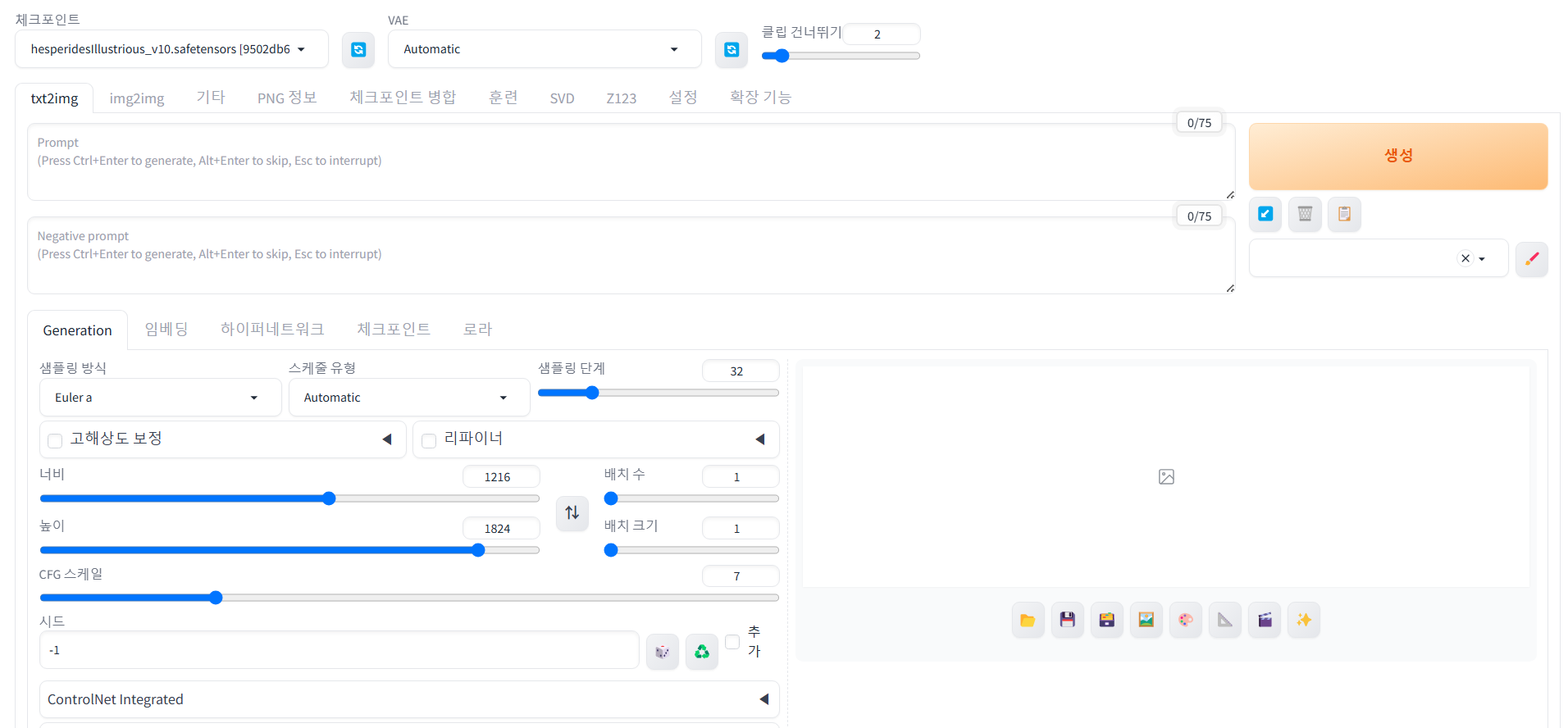
하지만 이미지 생성에 필요한 모델 파일을 설치하지 않았기 때문에, 이대로는 이미지를 생성할 수 없다.
이미지 생성에 필요한 모델 파일은 주로 civitai.com 에서 찾을 수 있다.
우선 이 문서에서는 hesperides-illustrious-v10 라는 모델을 사용해보겠다.
위 링크에서 모델을 다운받고, stable-diffusion-webui-reForge\models\Stable-diffusion 폴더에 넣으면 된다.
이제 Stable Diffusion 화면에서 좌측 상단의 새로고침 버튼을 눌러 모델을 불러오자.

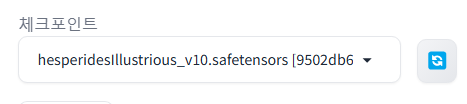
그대로 생성 버튼을 누르면 아마 괴상한 이미지가 나올 것이다. 프롬프트가 빈 칸이기 때문이다.

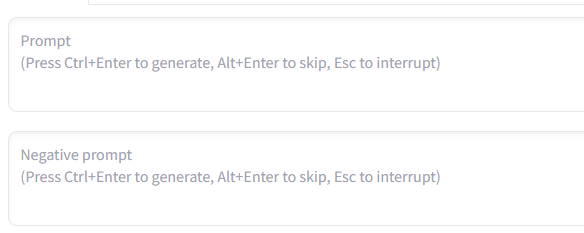
프롬프트란 생성형 AI에게 주는 명령이라고 보면 된다. 해당 파라미터를 기반으로 추론하여 이미지를 생성한다. 생성할 이미지에 해당하는 태그들을 콤마(,)로 구분하여 입력한다.
예를 들어 비키니 거유 미쿠를 생성하려면 아래와 같은 프롬프트를 작성할 수 있겠다.
설치할 폴더로 이동하여 cmd 창을 열고, 아래의 명령어를 입력한다.
git clone https://github.com/Panchovix/stable-diffusion-webui-reForge설치된 stable-diffusion-webui-reForge 폴더로 이동하여, webui-user.bat 파일을 실행한다.
정상적으로 실행되었다면, 인터넷 브라우저가 열리며 아래와 같은 페이지가 노출될 것이다.
설정값들을 미리 아래 이미지와 같게 변경해놓자. 체크포인트 부분은 아무것도 없을 것이다.
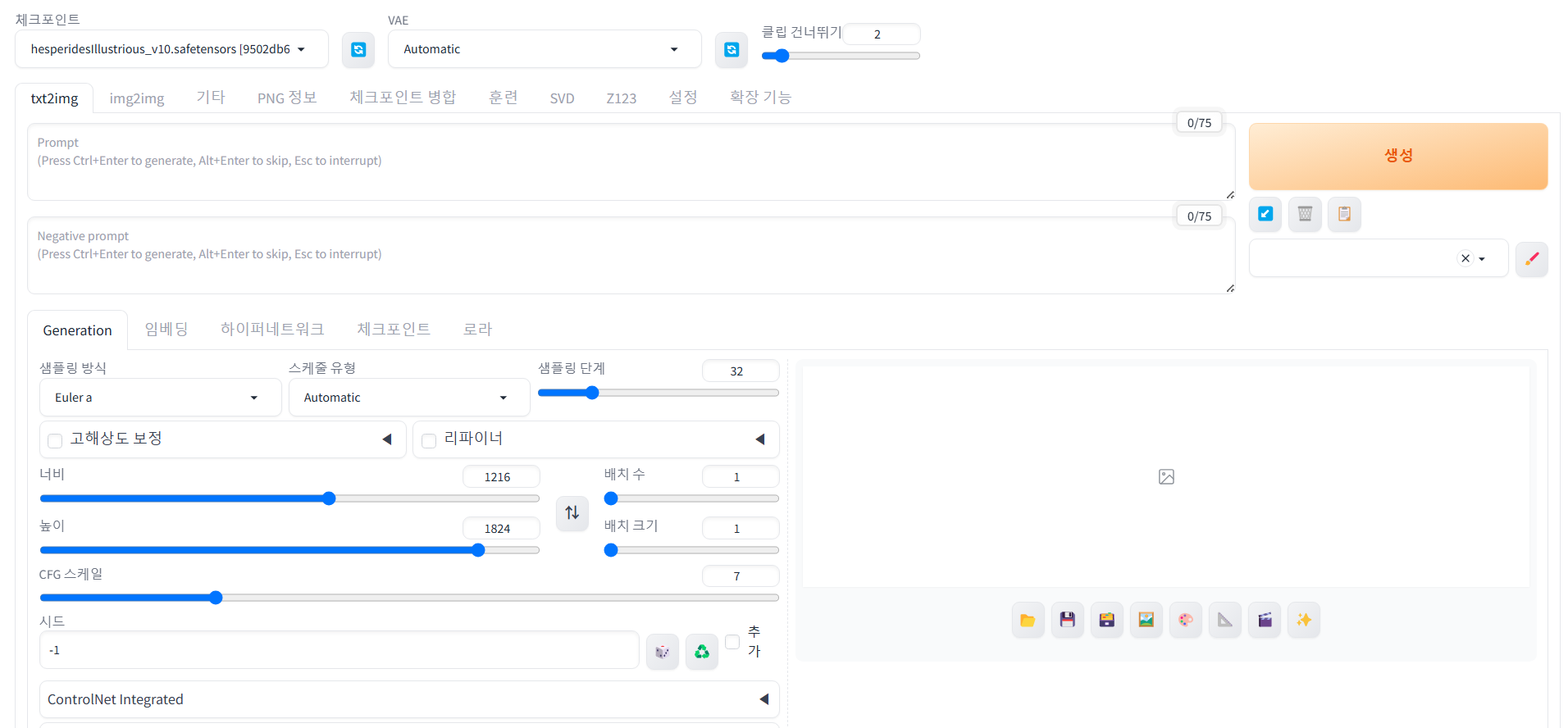
- 설정값에 대한 설명 [펼치기 • 접기]
- 배치 수 옵션은 연속으로 생성할 이미지의 수이다.
배치 크기 옵션은 한 번에 생성할 이미지의 수이다. 그만큼 VRAM을 많이 소모하므로, 적당히 설정하자.
배치 크기를 2, 배치 수를 10으로 했을 때 이미지를 2장씩 10번 총 20장 생성한다.
시드 는 이미지를 생성하기 위한 랜덤 시드 값으로 동일한 시드, 모델, 설정값, 프롬프트를 사용하면 동일한 이미지가 출력된다.
-1 일 경우 랜덤 시드를 사용한다.
- 한글화 방법 [펼치기 • 접기]
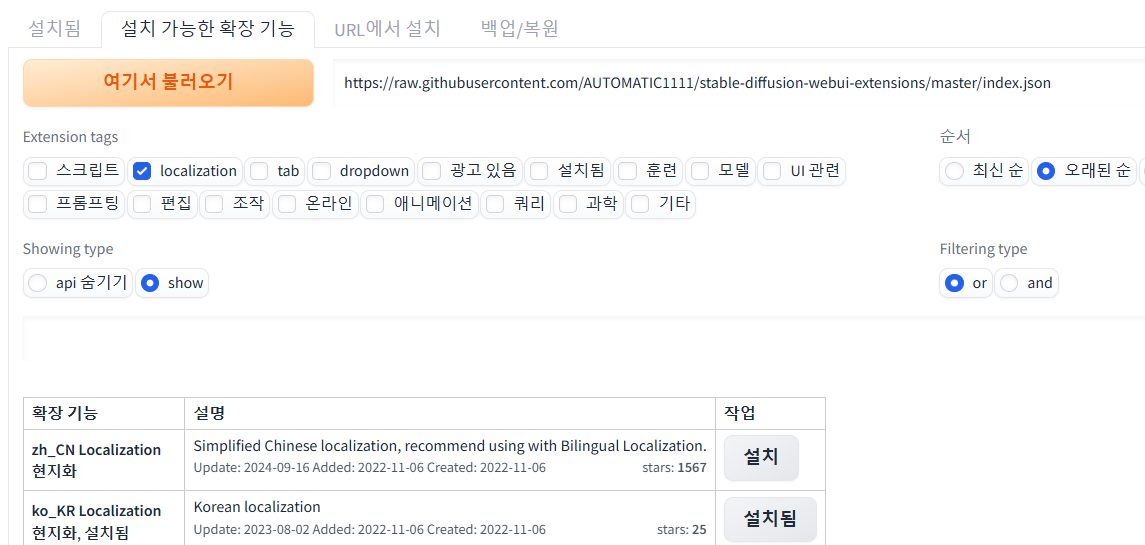
상단의 Extensions - Available 탭을 누르고 필터를 위 이미지와 같게 바꾸고 Load from을 누른다.
그 후 ko_KR Localization를 설치한다.
Settings - User Interface - Localization항목 옆의 새로고침 버튼을 한 번 누르고 ko-KR로 변경한다.
상단의 주황색 Apply Settings Reload UI버튼을 클릭한다.
하지만 이미지 생성에 필요한 모델 파일을 설치하지 않았기 때문에, 이대로는 이미지를 생성할 수 없다.
이미지 생성에 필요한 모델 파일은 주로 civitai.com 에서 찾을 수 있다.
우선 이 문서에서는 hesperides-illustrious-v10 라는 모델을 사용해보겠다.
위 링크에서 모델을 다운받고, stable-diffusion-webui-reForge\models\Stable-diffusion 폴더에 넣으면 된다.
이제 Stable Diffusion 화면에서 좌측 상단의 새로고침 버튼을 눌러 모델을 불러오자.
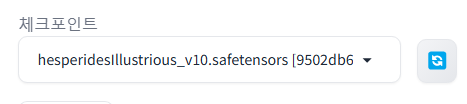
그대로 생성 버튼을 누르면 아마 괴상한 이미지가 나올 것이다. 프롬프트가 빈 칸이기 때문이다.
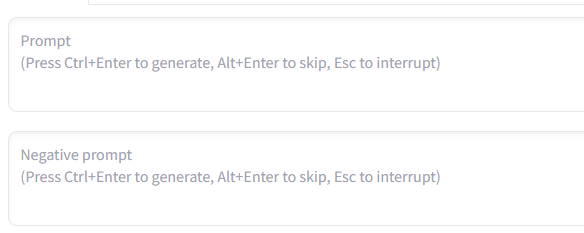
프롬프트란 생성형 AI에게 주는 명령이라고 보면 된다. 해당 파라미터를 기반으로 추론하여 이미지를 생성한다. 생성할 이미지에 해당하는 태그들을 콤마(,)로 구분하여 입력한다.
예를 들어 비키니 거유 미쿠를 생성하려면 아래와 같은 프롬프트를 작성할 수 있겠다.
1girl,hatsune miku, bikini, very large breasts
모델마다 다르지만, 프롬프트를 문장형으로 써도 어느 정도는 동작한다.
Hatsune miku with very large breasts and bikini.
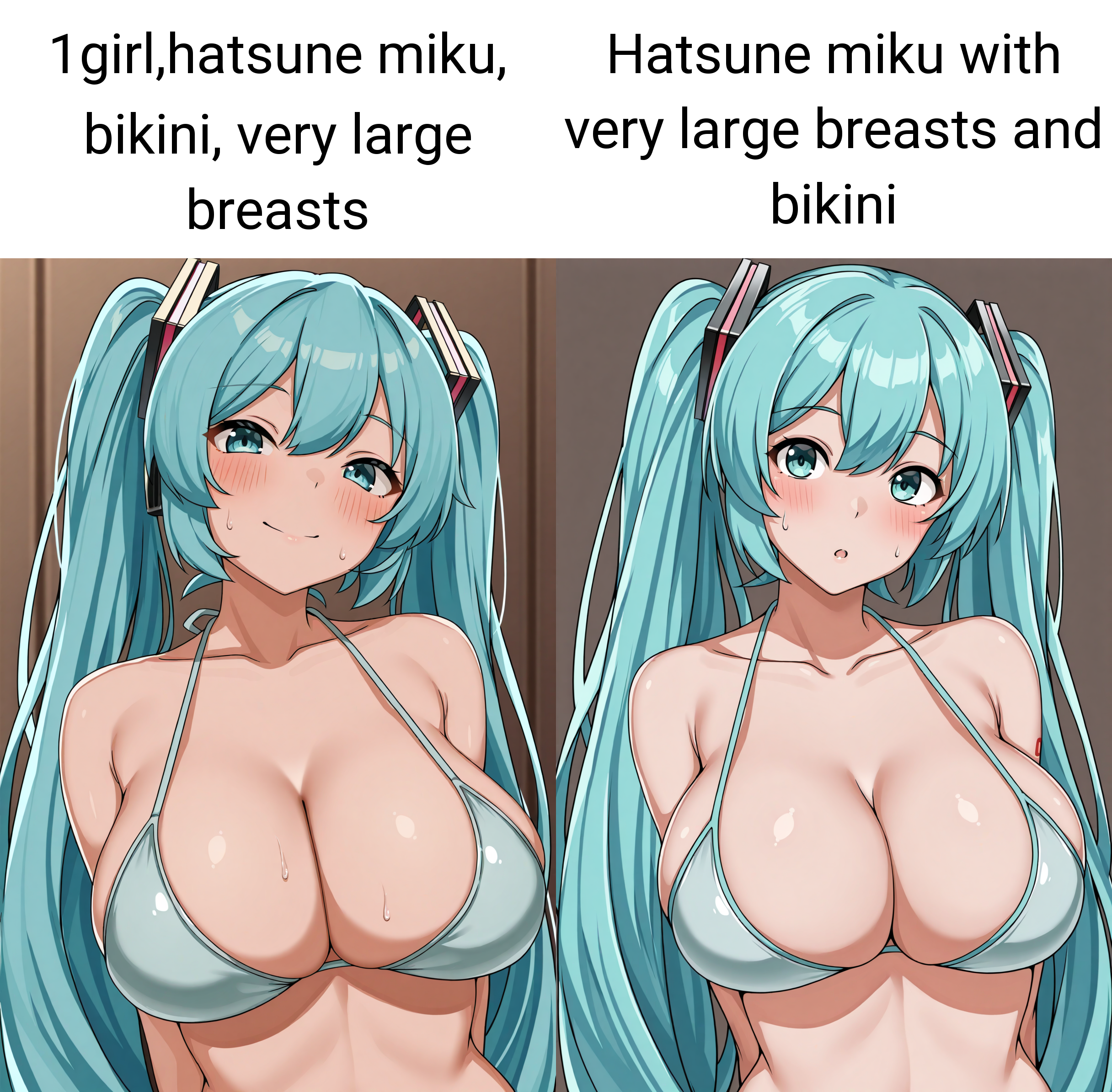
생성된 이미지 파일은 stable-diffusion-webui-reForge\outputs 폴더에서 확인할 수 있다.
이대로도 괜찮지만, 좀 더 그림의 퀄리티를 높이기 위해 몇가지 프롬프트와 네거티브 프롬프트를 추가하자.
네거티브 프롬프트는 프롬프트의 반대로 그림에 나오지 말아야 할 것들을 넣으면 된다.
예시로 아래와 같이 프롬프트와 네거티브 프롬프트를 작성하였다.
1girl,hatsune miku, bikini, very large breasts, {{masterpiece,best quality, highres, absurdres, high detail, finely detailed beautiful eyes, finely detailed face,intricate details,very aesthetic, incredibly absurdres}},{watercolor, blurry foreground,scenery, dynamic lighting,beautiful color}
text, blurry, lowres, error, film grain, scan artifacts, worst quality, bad quality, jpeg artifacts, very displeasing, chromatic aberration, multiple views, logo, too many watermarks,{{{worst quality, bad quality}}},{bad hands},{artist:bkub},bad eyes,{{displeasing, very displeasing}},{{bad anatomy, bad hands, missing finger, bad face, duplicate, mutation, deformed, disfigured, extra arms, extra legs, long neck, bad feet, bad proportions, missing}},undetailed eyes, {{abdominal, rib line, muscle definition, muscle separation, sharp body line}}, text, error, extra digit, fewer digits, jpeg artifacts, signature, watermark, username, reference, {{unfinished}}, {{unclear fingertips}}, {{twist}}, {{Squiggly}}, {{Grumpy}}, {{incomplete}}, {{Imperfect Fingers}}, Disorganized colors, Cheesy, {{very displeasing}}, {{mess}}, {{Approximate}}, {{Sloppiness}},
2.1.1. 유용한 확장기능 [편집]
- 눈이나 손이 이상하게 나올 경우 보정 확장기능 (adetailer) [펼치기 • 접기]
- 구역별로 다른 프롬프트를 적용하는 확장기능 (regional prompter) [펼치기 • 접기]
- 이미지에서 자세만 추출하기 (ControlNet openpose) [펼치기 • 접기]
2.1.2. img2img [편집]
img2img 이미지 탭은 이미지를 기반으로 이미지를 생성하는 기능이다.
스케치는 이미지에 추가적으로 그림을 그려 그 그림을 기반으로 새 요소를 추가하는 기능이다.
인페인트는 이미지의 일부분을 마스킹 처리하여 마스킹 처리한 일부분 혹은 그외 전체만를 다시 생성하는 기능이다.
img2img 기능은 보통 아래와 같은 경우에 사용한다.
스케치는 이미지에 추가적으로 그림을 그려 그 그림을 기반으로 새 요소를 추가하는 기능이다.
인페인트는 이미지의 일부분을 마스킹 처리하여 마스킹 처리한 일부분 혹은 그외 전체만를 다시 생성하는 기능이다.
img2img 기능은 보통 아래와 같은 경우에 사용한다.
- 레퍼런스 이미지 구도대로 캐릭터만 변경하여 뽑고 싶을 때
- 뽑은 이미지의 일부분이 마음에 안들 때
2.1.3. 기타 [편집]
기타 탭에서는 주로 업스케일 기능을 많이 사용한다.
업스케일 기능은 이미지의 해상도를 높여주는 기능으로, AI로 만든 그림이 아니어도 해상도를 높일 수 있다.
업스케일 기능은 이미지의 해상도를 높여주는 기능으로, AI로 만든 그림이 아니어도 해상도를 높일 수 있다.
2.1.4. 너무 느리거나 오류 발생시 [편집]
이미지 생성이 너무 느리거나 오류가 발생할 경우 webui-user.bat 파일을 메모장으로 열어 set COMMANDLINE_AGRS= 에 아래 내용을 추가하자.
--xformers --cuda-malloc --cuda-stream
위 파라미터에 대한 부가적인 설명은 # 참고.
2.1.5. 로라(Lora) 사용법 [편집]
2.1.5.1. 직접 학습시키기 [편집]
2.2. ComfyUI [편집]
3. 외부 서비스 이용하기 [편집]
3.1. ChatGPT [편집]
3.2. Novel AI [편집]
4. 참고하면 좋은 내용 [편집]
Contents are available under the CC BY-NC-SA 2.0 KR; There could be exceptions if specified or metioned.
개인정보 처리방침
개인정보 처리방침
